Búsqueda de items
Este formulario permite buscar items, utilizando distintos criterios.
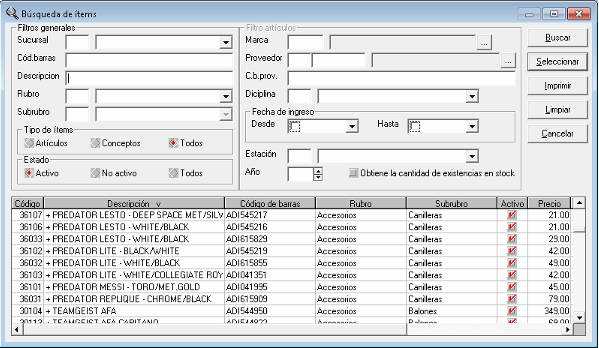
Filtros disponibles para la búsqueda:
Sucursal: Permite seleccionar una sucursal para filtrar los artículos que se comercializan en dicha sucursal.
Cód.barras: Permite ingresar un código de barras, o parte del mismo utilizando caracteres comodín.
Descripción: Permite ingresar el nombre, o parte del mismo utilizando caracteres comodín.
Rubro: Permite seleccionar el rubro de los artículos que se desea buscar.
Subrubro: Permite ingresar el subrubro de los artículos que se desea buscar. Este filtro se habilita al seleccionar un rubro.
Tipo de items: Indica si se desea buscar items que representan artículos, conceptos, o todos los items.
Estado: Indica si se desea buscar solo items que tengan la marca de activos, en estado inactivo, o todos los items sin tener en cuenta su estado.
Filtro artículos: Este recuadro se habilita al seleccionar un rubro para el cual se indicó que representa artículos.
Marca: Permite seleccionar la marca de los artículos a buscar.
Proveedor: Permite seleccionar el proveedor de los artículos a buscar.
C.b.prov.: Permite ingresar el código, o parte del mismo utilizando caracteres comodín.
Diciplina: Permite seleccionar una diciplina de los artículos a buscar.
Fecha_ingreso: Permite ingresar un rango de fechas de ingreso desde y hasta de los artículos a buscar.
Estación / Año: Permite seleccionar la estación y año de los artículos a buscar.
Obtiene la cantidad de existencias en stock: Indica si visualiza en la grilla de resultado un columna con las existencias en stock de los artículos.
|
Usar la marca para visualizar las existencias en stock del artículo puede hacer que la búsqueda sea considerablemente más lenta, dado que por cada artículo a mostrar el sistema debe calcular su stock. |
Grilla de resultados de la búsqueda:
En esta grilla se visualiza el resultado de la búsqueda. A continuación se describe el significado de cada una de las columnas:
Código: Se informa el código interno del item.
Descripción: Se informa el nombre del item.
Código de barras: Se informa el código de barras del item.
Rubro: Se informa el rubro al que pertenece el item.
Subrubro: Se informa el subrubro al que pertenece el item.
Activo: Indica si el item se encuentra en estado activo.
Precio: Informa el precio de venta del item.
Lista de precios: Informa la lista de precios vigente para el item.
Stock: En caso de seleccionar la opción Obtiene la cantidad de existencias en stock, se informa la cantidad total de unidades en existencia en la empresa para el item.
|
Haciendo click sobre el título de una columna se podrá ordenar en forma ascendente o descendente la grilla por los valores de la columna. |
Botones del formulario:
Buscar: Busca los items que coincidan con la combinación de filtros ingresados.
Aceptar: Selecciona el item que se encuentra seleccionado en la grilla de resultado de la búsqueda. También se puede seleccionar un item haciendo doble clic sobre el mismo en la grilla de resultado de la búsqueda.
Imprimir: Permite generar un informe a partir de los resultados de la búsqueda. Ver reportes del sistema.
Limpiar: Limpia todos los filtros ingresados.
Cancelar: Cierra la ventana sin seleccionar ningún item.
Ver también los siguientes temas:
Created with the Personal Edition of HelpNDoc: Easily create Web Help sites

